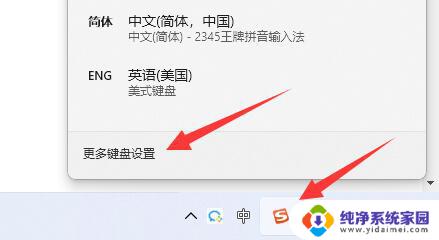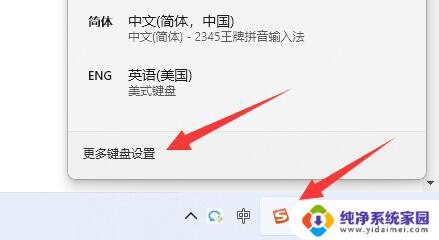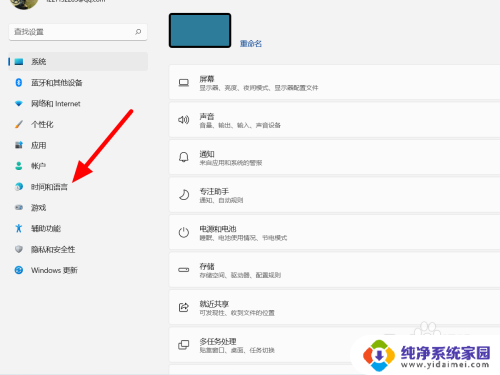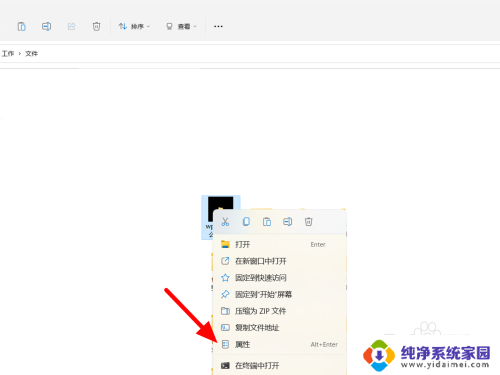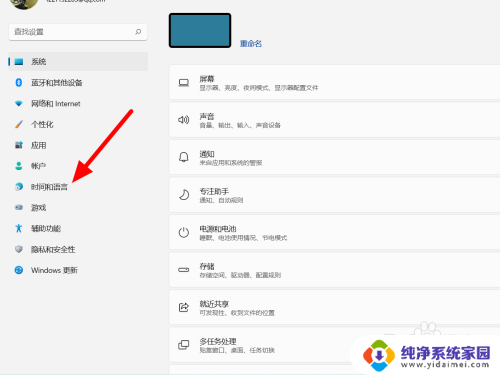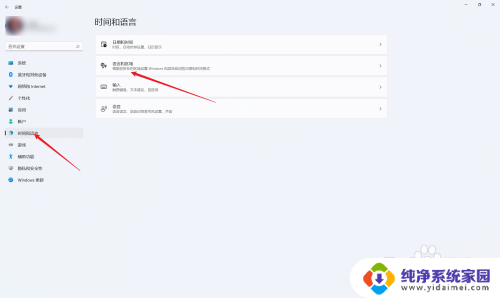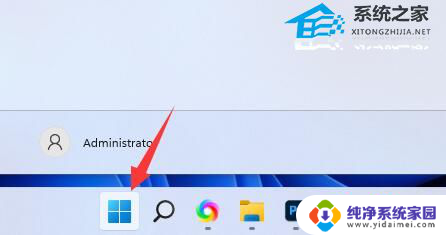win11打拼音的时候弹不出字框 Win11打字时没有选字框怎么解决
更新时间:2024-03-09 16:40:30作者:xiaoliu
Win11是微软最新发布的操作系统,它带来了许多令人兴奋的新功能和改进,一些用户在使用Win11时遇到了一个令人困扰的问题——打拼音的时候无法弹出字框,导致无法及时选择正确的字词。这个问题给用户的打字体验带来了一定的困扰。面对这个问题,我们该如何解决呢?本文将为大家介绍一些解决方案,帮助大家解决Win11打字时没有选字框的问题。
具体方法:
1.由于大家使用的输入法不太一样,所以我们只能以比较常用的搜狗输入法为例子。首先点击输入法图标,打开“更多设置”
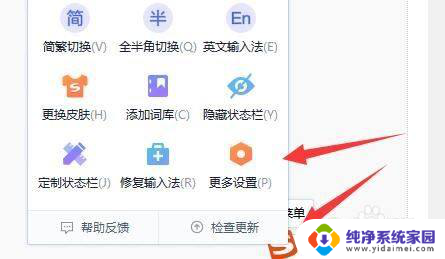
2.接着点击左边栏的“高级”选项。
3.进入后,将“常规候选”中的开关都打开。
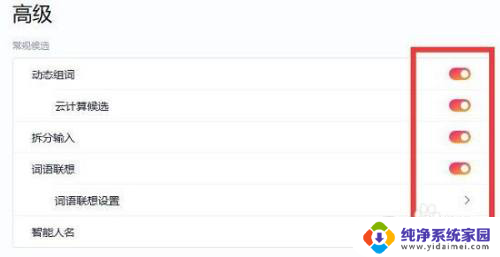
4.再打开下面的“开启搜索候选”就可以显示选字框了。
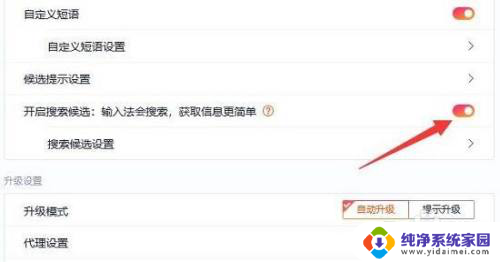
以上就是win11打拼音的时候弹不出字框的全部内容,如果你遇到这种情况,可以按照以上方法解决,希望这些方法能对大家有所帮助。